
Microsoft Excel yetersiz bellek sorunu tüm Microsoft Excel sürümlerinde ortaya çıkan bir sorundur.
Microsoft Excel programını çalıştırmak için yeterli bellek yok yada Excel’de bu eylemi tamamlamak için yeterli bellek yok gibi hata mesajları ile ortaya çıkan Excel bellek yetersiz hatasını nasıl çözeceğinizi yazımızda anlatıyoruz.
Öncelikle Microsoft Excel yetersiz bellek hatasına nelerin neden olduğuna bakalım.
- Microsoft Excel dosyanız eğer 2GB’den fazla ise böyle bir hata mesajı alabilirsiniz.
- Bunun yanında arkaplan’da çalışan uygulamaların sistem kaynaklarını tüketmesi Microsoft Excel yetersiz bellek sorunu meydana getirmekte ve dosya açmak mümkün olmamaktadır.
- Gene Excel üzerine yüklediğiniz bazı eklentiler yada virüs programları Excel’de dosya açmayı engelleyebilmekte ve Microsoft Excel programını çalıştırmak için yeterli bellek yok hatasına neden olabilmektedir.
Excel yetersiz bellek sorunu nasıl çözülür?
Bu sorunun en muhtemel çözümü Excel Güven Merkezi Ayarları bölümünde bulunan Korumalı Görünüm seçeneklerini kapatmaktır. Bunun için:
- Boş bir Excel sayfası açın ve üst kısımda Dosya üzerine tıklayarak Seçenekler‘i seçin.
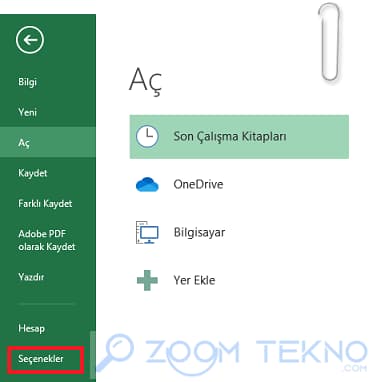
- Sol kısımdan Güven Merkezi‘ni seçin ve Güven Merkezi Ayarları‘na tıklayın.
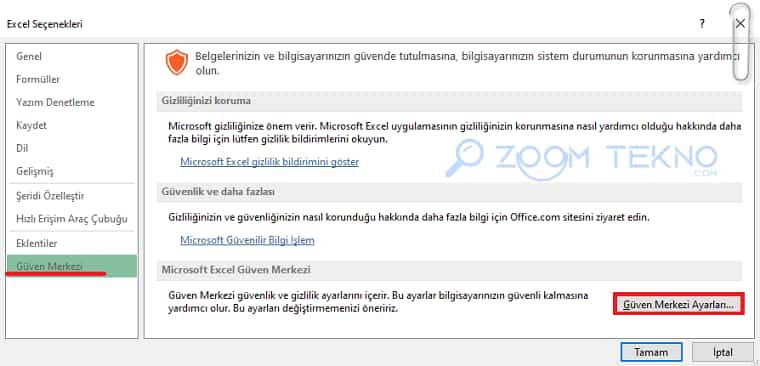
- Açılan pencerede sol kısımdan Korumalı Görünüm‘e tıklayın ve buradaki tüm seçeneklerin işaretini kaldırarak Tamam‘a tıklayın.
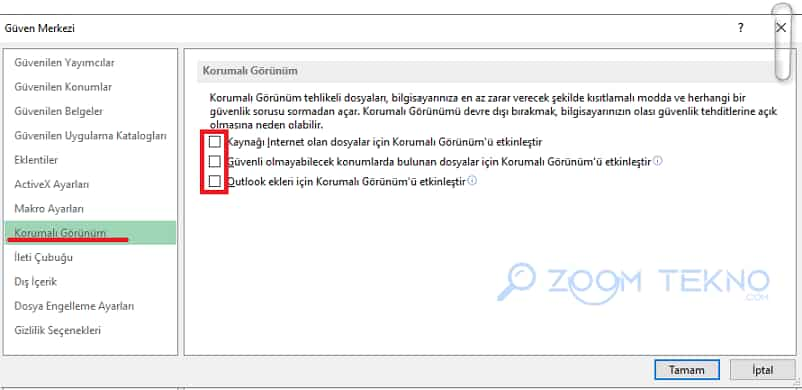
- Sonrasında gene sol menüden Dosya Engelleme Ayarları‘na girin ve burada da tüm kutulardaki işaretleri kaldırın.
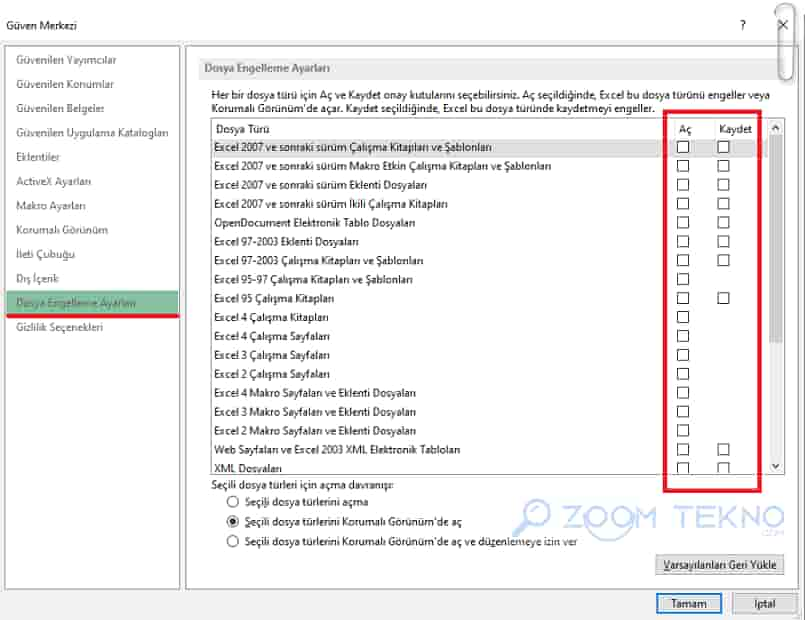
Hepsi bu kadar!
Eğer bu işlem Microsoft Excel yetersiz bellek sorunu çözmediyse:
- Gerekli olmayan arkaplanda çalışan uygulamaları kapatın.
- Excel’i Yönetici haklarıyla çalıştırın.
- Windows’unuzu güncelleyin.
- Office yazılımını güncelleyin.
- Office onarma’yı çalıştırın. (Win+I tuşuna basarak Ayarlar’a girin. Uygulamalar’ı seçerek Office yazılımını bulun Değiştir butonuna basarak Onar seçeneğini seçin)
Excel’de sütün ekleme, sütun silme ve taşıma nasıl yapılır biliyor musunuz? (Excel’de Sütun Taşıma – Excel’de Satır ve Sütun ekleme)